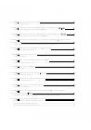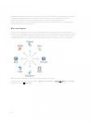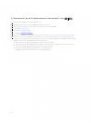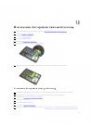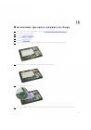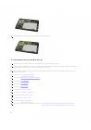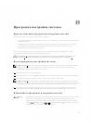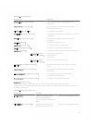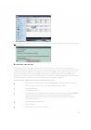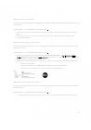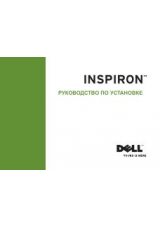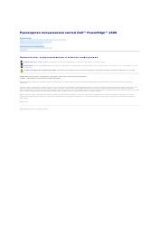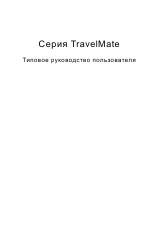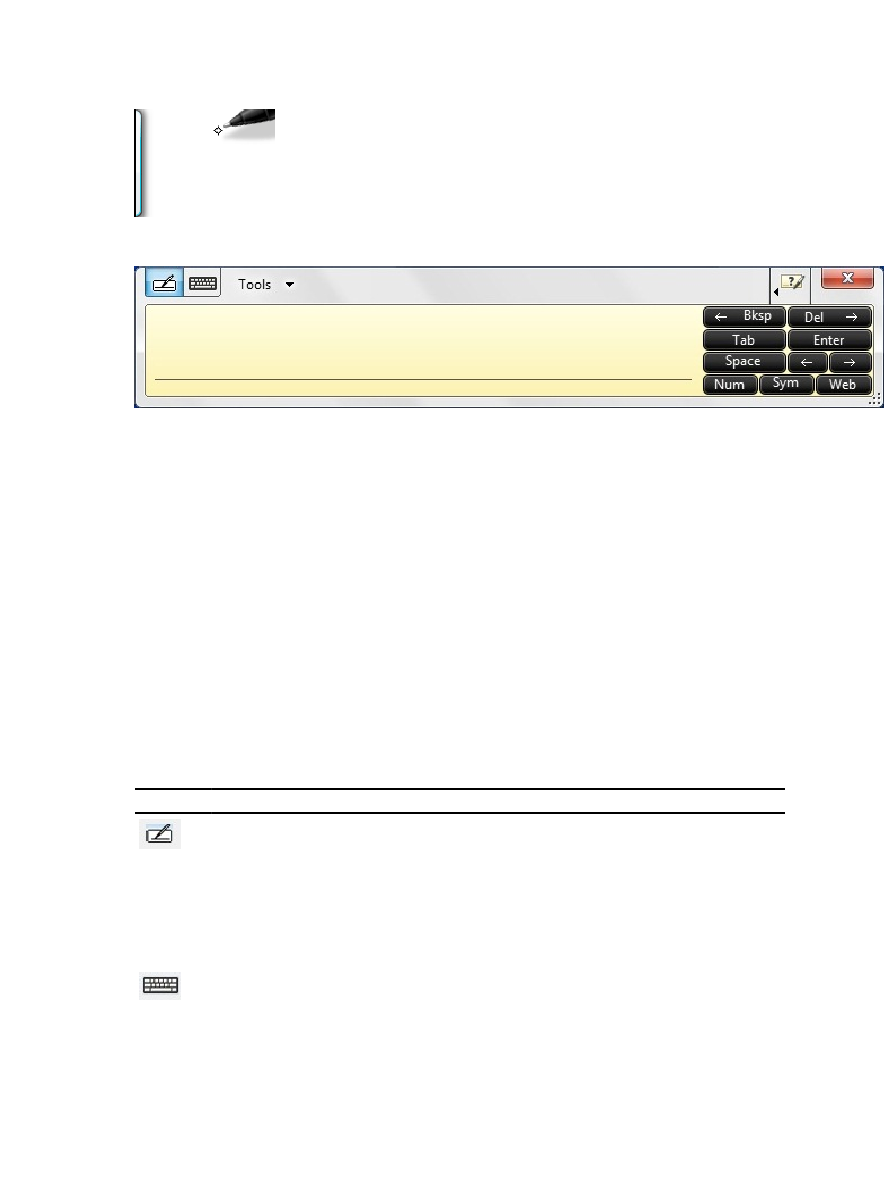
Вкладку
Панели ввода можно перемещать вверх и вниз, перетаскивая ее вдоль границы экрана. Когда вы
касаетесь
ее, панель ввода открывается в той же позиции на экране, в которой находится вкладка.
Работа
с файлами
Вы
можете открывать, удалять или перемещать большое количество файлов и папок одновременно, выбирая
множество
объектов из списка. Наводите перо планшета на один объект за раз и помечайте флажком окошко
метки
, которое появляется слева от объекта.
Чтобы
включить использование флажков, выполните следующее:
1.
откройте
Панель управления;
2.
перейдите
в Параметры папок;
3.
нажмите
Вид;
4.
в
разделе Дополнительные параметры устанавите флажок на пункте Использовать флажки для выбора
элементов
, а затем нажмите OK.
Ввод
текста
Для
ввода текста можно использовать распознавание рукописного ввода или сенсорную клавиатуру.
Таблица
3. Значки панели ввода
Значок
Название
Функция
Распознавани
е
рукописного
ввода
Панель
блокнота и панель ввода знаков преобразуют рукописный текст в
печатный
. На панели блокнота можно писать напрерывно, так же как на обычной
бумаге
. На панели ввода знаков можно вводить один знак за раз. Панель ввода
знаков
преобразует рукописный текст в печатный, по одной букве, цифре или
символу
за раз, но не воспринимает контекст целого слова и не использует
словарь
для распознавания рукописного текста. Чтобы открыть панель ввода
знаков
в панели ввода, нажмите Tools (Инструменты), а затем выберите пункт
Write character by character (Писать символы по одному).
Сенсорная
клавиатура
Сенсорная
клавиатура аналогична стандартной клавиатуре, только ввод
осуществляется
посредством касания клавиш планшетным пером или пальцем.
13